PPT總是自動播放的解決方法
時間:2023-07-06 11:44:05作者:極光下載站人氣:1374
很多小伙伴都喜歡使用PPT程序來對演示文稿進行編輯,因為PPT程序中的功能十分的豐富,不僅可以幫助我們在幻燈片中插入圖片、藝術字、形狀、表格等各種內容,還可以幫助我們解決演示文稿編輯過程中遇到的各種問題。在使用PPT程序編輯演示文稿的過程中,有的小伙伴可能會遇到打開幻燈片就自動播放的情況,這時我們可以通過對幻燈片放映以及換片方式進行更改來解決該問題。有的小伙伴可能不清楚具體的操作方法,接下來小編就來和大家分享一下PPT總是自動播放的解決方法。
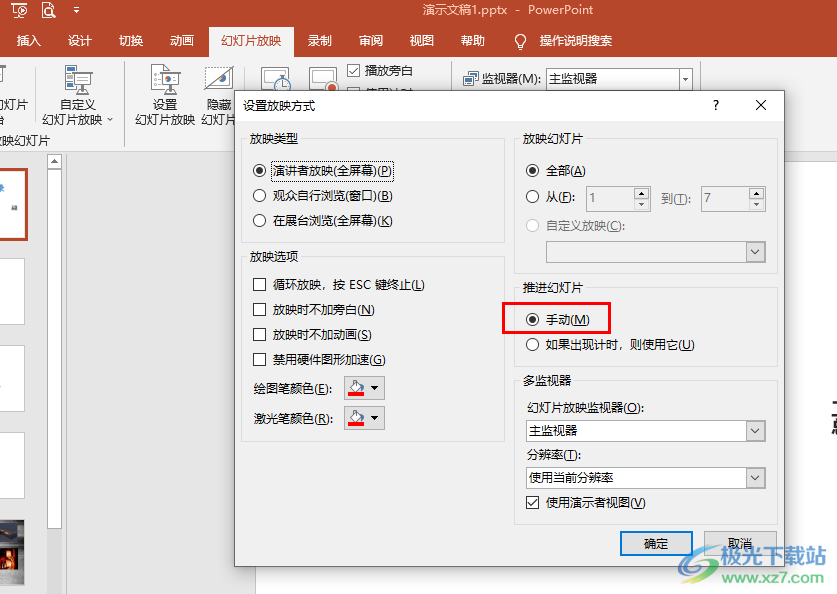
方法步驟
1、第一步,我們找到需要編輯的演示文稿,右鍵單擊該文稿,然后在菜單列表中點擊“打開方式”選項,再在子菜單列表中選擇“powerpoint”選項
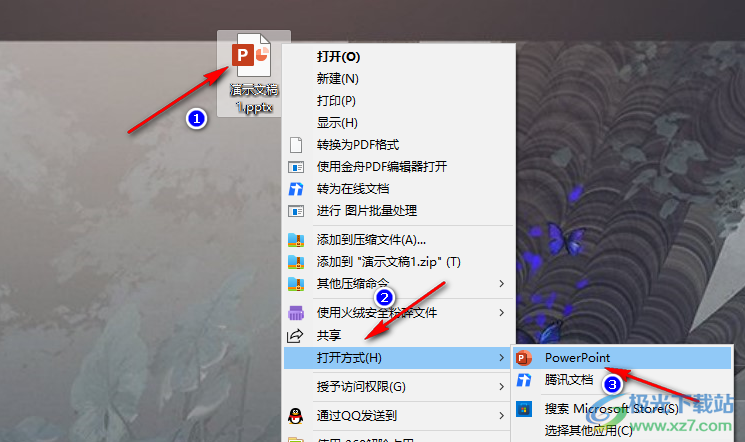
2、第二步,進入PPT頁面之后,我們先在工具欄中找到“幻燈片放映”工具,點擊打開該工具
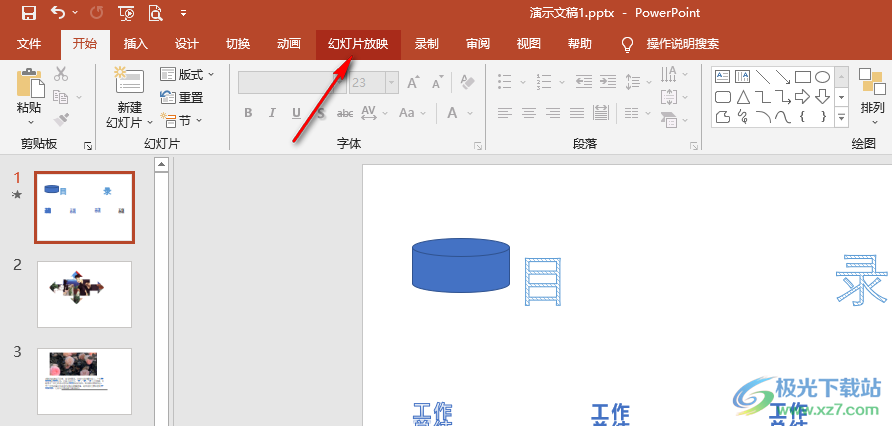
3、第三步,在“幻燈片放映”的子工具欄中,我們點擊打開“設置幻燈片放映”選項

4、第四步,進入設置放映方式頁面之后,我們點擊勾選“推進幻燈片”選項下的“手動”選項,然后點擊“確定”選項
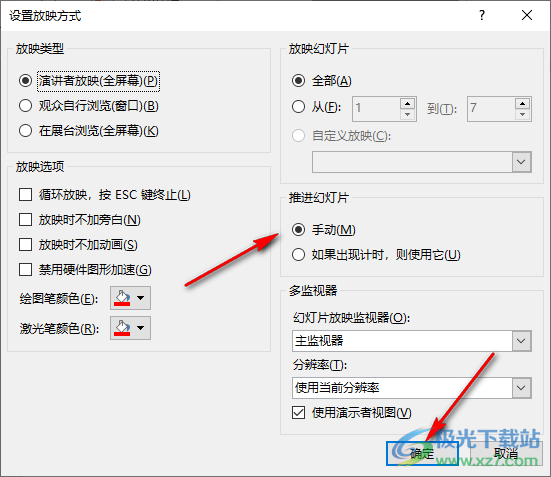
5、第五步,接著我們點擊打開“切換”工具,然后在子工具欄中點擊“換片方式”下的勾選“單擊鼠標時”選項即可
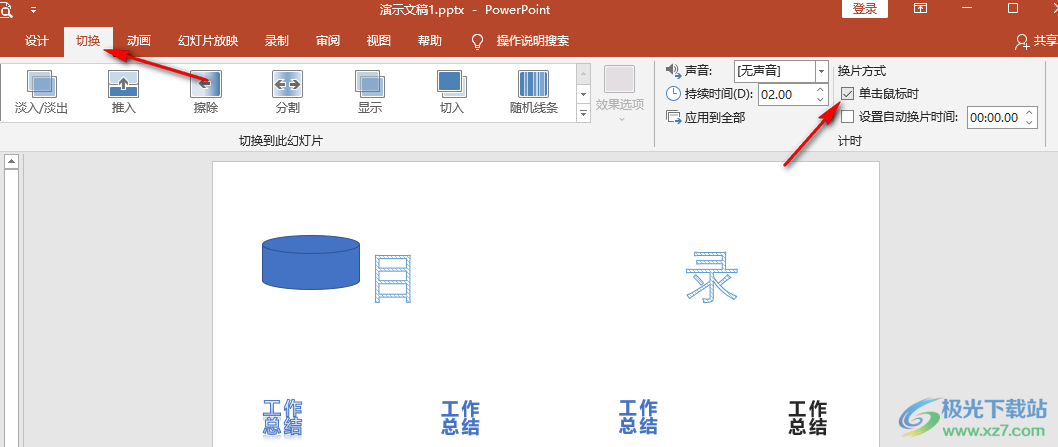
以上就是小編整理總結出的關于PPT總是自動播放的解決方法,我們在PPT中先在幻燈片放映的子工具欄中打開設置幻燈片放映工具,然后將推進幻燈片的方式改為“手動”,再在切換的子工具欄中將“換片方式”改為“單擊鼠標時”即可,感興趣的小伙伴快去試試吧。

大小:60.68 MB版本:1.1.2.0環境:WinXP, Win7, Win10
- 進入下載
相關推薦
相關下載
熱門閱覽
- 1百度網盤分享密碼暴力破解方法,怎么破解百度網盤加密鏈接
- 2keyshot6破解安裝步驟-keyshot6破解安裝教程
- 3apktool手機版使用教程-apktool使用方法
- 4mac版steam怎么設置中文 steam mac版設置中文教程
- 5抖音推薦怎么設置頁面?抖音推薦界面重新設置教程
- 6電腦怎么開啟VT 如何開啟VT的詳細教程!
- 7掌上英雄聯盟怎么注銷賬號?掌上英雄聯盟怎么退出登錄
- 8rar文件怎么打開?如何打開rar格式文件
- 9掌上wegame怎么查別人戰績?掌上wegame怎么看別人英雄聯盟戰績
- 10qq郵箱格式怎么寫?qq郵箱格式是什么樣的以及注冊英文郵箱的方法
- 11怎么安裝會聲會影x7?會聲會影x7安裝教程
- 12Word文檔中輕松實現兩行對齊?word文檔兩行文字怎么對齊?
網友評論